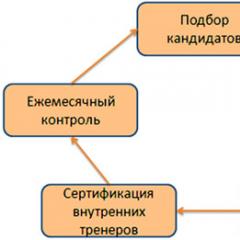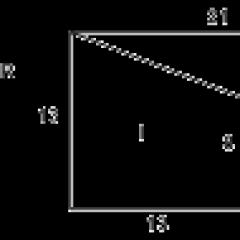Как да промените езика в adobe photoshop. Как да преведете Photoshop на руски в различни версии
Инструкция
Ако първо сте инсталирали английската версия на програмата и след това сте поставили пукнатината отгоре, тогава можете да използвате следния метод. Стартирайте Adobe Photoshop, щракнете върху елемента от менюто „Редактиране“ > „Предпочитания“ > Общи. В прозореца, който се показва, изберете „Интерфейс“, в полето „Опции за текст на потребителския интерфейс“ намерете елемента „Език на интерфейса“, посочете „Английски“ в него и щракнете върху бутона „OK“ в горния десен ъгъл на менюто . Ако се опитате да промените тази настройка, като първоначално инсталирате руската версия на Adobe Photoshop, нищо няма да работи: единствената опция в настройката „Език на интерфейса“ ще бъде само руски. В този случай можете да използвате друг метод.
Затворете програмата и отворете Windows Explorer и отидете до директорията C:\Program Files\Adobe\Adobe Photoshop CS5\Locales\en_RU\Support Files. Имайте предвид, че вместо C устройство и CS5 версия, може да има други опции във вашия случай, в зависимост от това къде е инсталирана програмата и каква е нейната версия. Създайте нова папка в тази директория, на която можете да дадете произволно име. В този случай оставете името по подразбиране - "Нова папка".
Намерете файл, наречен tw10428, той е отговорен за русификацията на програмата. Изрежете и го поставете в папката, която току-що създадохте: щракнете с десния бутон върху файла, изберете „Изрязване“, щракнете с десния бутон върху иконата на папката и изберете „Поставяне“. Отворете Adobe Photoshop и се насладете на английския интерфейс. Имайте предвид, че в по-ранните версии на програмата, например в CS2, подобна операция ще трябва да се извърши и с tw12508. Заедно с tw10428, той ще се намира в директорията C:\Program Files\Adobe\Adobe Photoshop CS5 (64 Bit)\Required.
Подобни видеа
Забележка
Ако трябва да върнете руския език в програмата, направете обратното: изрежете файла tw10428 от „Нова папка“ и го поставете отново в C:\Program Files\Adobe\Adobe Photoshop CS5\Locales\ru_RU\Support Files.
Съвет 2: Как да промените руския език във Photoshop на английски
Някои автори на уроци по Adobe Photoshop подкрепят повече своите читатели и заедно със споменаването английски заглавиябутони и команди, руснаците също споменават. Но какво, ако не? Трябва да сменя езика във Photoshop на английски.
Инструкция
Първият метод може да се използва от тези, които първоначално са инсталирали англоезичния "Photoshop" и след това са го крекнали. Щракнете върху елемента от менюто Редактиране > Предпочитания > Общи (или използвайте клавишната комбинация Ctrl+K), изберете раздела Интерфейс, намерете полето Текстови опции на потребителския интерфейс и изберете Английски от падащото меню Език на интерфейса. Щракнете върху OK, за да влязат в сила промените. този метод обаче не може да се използва, ако сте посочили руски език при инсталиране на Adobe Photoshop. Има обаче и изход от тази ситуация - можете да отидете в интерфейса и да се ровите в системните файлове.
Ако сте отворили Adobe Photoshop, затворете го, стартирайте Windows Explorer и отворете C:\Program Files\Adobe\Adobe Photoshop CS5\Locales\en_RU\Support Files. Имайте предвид, че програмата може да е инсталирана на друго място (не на устройството C) и да има различна версия (не CS5), така че редактирайте пътя по-горе, за да отговаря на вашата ситуация. Създайте нова папка в тази директория с каквото име искате. Намерете файла tw10428.dat, изрежете го и го поставете в новосъздадената папка. Сега отворете Adobe Photoshop и гледайте как интерфейсът се перчи с английски букви.
Как да преведете Photoshop на руски и какво да направите, ако не работи. Photoshop е много популярна програма за обработка на изображения от Adobe. Освен това не само фотографите го използват, но и обикновените хоракоито искат да се коригират във фотографии или да се опитат като дизайнер. Но се случва изтегленият фотошоп да е включен английски езики работата с такава програма, особено за начинаещи, е напълно неудобна. Нека да разберем как да отстраним проблема.
Adobe Photoshop CC
Версията Photoshop CC е най-пълната и модерна от цялата представена линия програми от този тип.

Ако този метод не помогне, опитайте да деинсталирате програмата от компютъра си и да изтеглите руската версия отново. Не забравяйте да изберете руски, когато съветникът за инсталиране ви подкани да го направите.
adobe photoshop cs5
Как да направя Photoshop на руски? Не бързайте да се разстройвате, когато установите, че изтегленият редактор е пълен с английски думи. Най-вероятно преводът вече е вграден в програмата, просто трябва да стигнете до желаните настройки и да го включите. Опитайте се да го направите по същия начин, както по-горе. Намерете полето Редактиране в горния ред, след което изберете Предпочитания - Интерфейс. Търсим прозорец с надпис Език и усърдно се опитваме да намерим руски сред списъка с езици, които са изпаднали. След това щракнете върху OK, затворете Photoshop и след това отворете отново програмата.

Ако този метод не ви е помогнал, има резервен вариант:
- изтеглете крак за вашата версия. За да направите това, трябва да определите коя модификация на програмата е инсталирана на компютъра;
- Търсим прекия път на Photoshop на работния плот, щракнете с десния бутон върху него. Появява се меню, в което трябва да намерите реда Свойства. В прозореца, който се отваря, намерете раздела Подробности в горната част и отидете там. Ще видите пълна информация за програмата, включително версията. Е, тогава - въпрос на технология;

- Във всяка търсачка въвеждаме заявка като „изтегляне на крак за Photoshop (и вашата версия, например cs5). Търсенето ще върне много сайтове, където можете да изтеглите необходимия файл;
- Но това не е всичко. Сега трябва да разопаковате изтегления крак във формат .rar с помощта на архиватор и да прехвърлите папката ru_RU в директорията Locales. Ако сте изтеглили файл с разширение .exe, не е необходимо да правите нищо, просто го стартирайте и програмата ще направи всичко сама;
- След това повторете всички стъпки в началото на този раздел. Стартирайте и използвайте Photoshop на руски.

Между другото, такова ръководство работи успешно, когато трябва да промените езика на Photoshop на друг: украински, немски, френски.
Как да преведа Photoshop на руски
В по-старите версии на Photoshop (cs1\cs2) преводът е по-труден. Панелът с настройки не съдържа данни за промяна на езика. Версията на руски език трябва да бъде избрана в момента на закупуване на програмата. Но програмният код на тези версии съдържа грешка, която кара езика да превключи на английски сам. Нека се опитаме да поправим това. Отиваме в папката на photoshop, намираме Application Data. Трябва да съдържа .lng файлове. Изтриваме тези, които имат името en.lng. Стартираме програмата отново - сега можете да работите с нея на руски език.
Всяка програма, инсталирана на компютър, е придружена от оригинален интерфейс, който е важно да знае всеки потребител, за да може бързо да извършва определени действия. не е изключение, този графичен редактор също има специфичен интерфейс.
Начинаещите потребители искат главният прозорец на програмата да бъде русифициран, докато опитните графични дизайнери са готови да работят с оригиналните английски версии, тъй като те абсолютно лесно разбират всички английски термини. Начинаещ потребител може също да пожелае английска версия, ако уроците, които активно изучава, са придружени от английски термини. Поради тази причина е полезно да знаете как да промените езика във Photoshop.
Много потребители намират за по-удобно да работят в руската версия на Adobe Photoshop
Ако е необходимо да промените езика на интерфейса на Adobe Photoshop cs6, важно е да разберете дали желаният езиков пакет е бил инсталиран по време на инсталирането на самия графичен редактор. Именно от това зависят последващите действия, съответно препоръките се различават как да промените езика във Photoshop.
Лесен монтаж
Разбира се, много по-лесно е да правите промени в настройките, ако всички необходими пакети са били инсталирани по време на инсталирането на Adobe Photoshop cs6.
За да изпълните плана си, трябва да стартирате графичен редактор и след това да намерите "Редактиране" в горната хоризонтална лента с менюта. Като щракнете върху този елемент от менюто, се отваря прозорец, в който последният елемент в списъка е „Настройки“. Като щракнете върху тях, е лесно да преминете последователно от елемента "Основни" към "Интерфейс".
В диалоговия прозорец, който се отваря, на потребителя се дава възможност да промени не само езика на програмата, но и размера на шрифта и цветовия съпровод.
Както във всички други случаи, всяка програма, за да приеме направените промени и впоследствие да ги покаже всички уверено, изисква рестартиране.

В случай на корекция на cs6, презаредете операционна системаняма нужда, но рестартирането на самия графичен редактор със сигурност е важно.
След като излезете от редактора и след това го отворите отново, потребителят ще може да провери желаната езикова поддръжка.
Инсталиране на нов езиков пакет
След като усвои уменията как да промени езика във Photoshop cs6, начинаещият дизайнер все още може да срещне проблем, когато не успее да направи такава корекция. Поради тази причина е полезно да се разширят познанията на всички за това как да се правят модификации на графичния редактор, съответно как да се превключва езикът във Photoshop по други начини.
Алтернативни начини за корекции на езиковите настройки

Ако рускоезичната версия на Adobe Photoshop CC е инсталирана на компютъра, трябва да отворите локалния диск C, където трябва да намерите подпапката Adobe Photoshop CC в папката Program Files. В него можете лесно да намерите файла tw10428, който има разширение dat. Достатъчно е да преименувате този файл на bak, да рестартирате програмата и веднага да наблюдавате желания интерфейс на английски език.
Много потребители на изображения не знаят как да променят езика на Photoshop.
Нищо чудно - работата с един от най-популярните и не толкова лесна: огромен брой функции означава известна сложност на интерфейса на приложението и това създава допълнителни трудности.
Как да определите версията на Photoshop?
Следвайте инструкциите, за да разберете коя версия на редактора е инсталирана на вашия персонален компютър:
- стартирайте приложението; изчакайте да се появи главният екран;
- щракнете върху раздела "Помощ" (може да се нарича "помощ" в някои версии). Намира се от дясната страна на основния контролен панел на програмата;
- кликнете върху елемента "Системна информация";
- текстово поле ще се появи в нов прозорец с подробна информацияотносно програмата и нейното сглобяване. Първият ред е основният номер на версията и данните за ID на компилацията. Можете да копирате тази информация на търсачказа да научите повече за инсталирания Photoshop.

След като разберете коя версия на Photoshop използвате, можете да започнете да променяте езика на приложението.
Промяна на езика във всички версии
Следвайте инструкциите по-долу според вашата версия на редактора.
Photoshop CS1 и CS2
В по-старите версии на редактора смяната на езика е по-трудна.
Контролният панел на програмата няма отделно меню за промяна на езика на интерфейса, така че потребителят посочи версията, от която се нуждае, на етапа на закупуване на програмата.

И двете версии на Photoshop (CS1 и CS 2) автоматично нулират езиковите настройки - разработчиците не са коригирали тази грешка, позовавайки се на неуместността на програмните модули.
Поради това езикът на програмата постоянно се връща към стандартния - английски.
За да разрешите този проблем сами, отидете на HDDвашия компютър, където е инсталирана основната папка на Photoshop.
В директорията Application Data/Adobe потърсете файлове с разширение .lng- отговарят за кодирането и езика на интерфейса на приложението.
Намерете всички файлове, наречени en.lng, и ги изтрийте от тази папка; оставете само онези файлове, които принадлежат на руски език (файлове с маркер ru).
За всеки случай не изтривайте файловете за постоянно - запазете ги. Това правило важи за всякакви манипулации със системни файлове на директории и библиотеки.

Забележете!Трябва да извършите тези действия, докато програмата е изключена. След като изтриете файловете, рестартирайте компютъра си и стартирайте Photoshop отново. Вместо на английски, интерфейсът ще бъде автоматично преведен на руски.
CS3
Изненадващо, най-лесният начин да промените езика в третата версия на редактора е да деинсталирате програмата и да я инсталирате отново.
По време на преинсталацията трябва да изберете желания език и да инсталирате.
За да промените дисплея на езиковия интерфейс, без да деинсталирате програмата, можете да инсталирате специална пукнатина, но това е свързано с цяла поредица от възможни нови проблеми и опитни потребители се опитват да избегнат пукнатини.
Такива езикови „кръпки“ (мини-програми, които се поставят върху основното приложение и „поправят“ малките му недостатъци) се разработват от напреднали потребители.
Пачовете не са официален софтуерен продукт и разработчикът не носи отговорност за тях. Често взаимодействието на кракера силно противоречи на работата на антивирусната програма и програмата започва да се държи непредвидимо - „излита“, не се отваря, работи неправилно и т.н.
Ако все пак решите да използвате крака, инсталирайте го като обикновена програма в основната папка на програмата Required Photoshop.
Изчакайте инсталацията да приключи и рестартирайте компютъра. Добър работещ крак може да бъде изтеглен от връзката - препоръчва се в много форуми.

CS4 и CS5
За разлика от по-ранните версии, във Photoshop CS4 езикът може да се променя.
За да направите това, отидете в главния прозорец на програмата, изберете раздела Редактиране в главната лента с инструменти.
След това щракнете върху Предпочитания. След това изберете Интерфейс. В раздела "Език" изберете желаната стойност и запазете промените.

В някои случаи езиковите настройки не се прилагат автоматично, така че е по-добре да рестартирате програмата и компютъра, за да влязат в сила настройките.

Ориз. 8 - главният прозорец на Photoshop CS4
CS6
Една от най-разпространените версии на Photoshop днес е CS6.
Имаше и някои приключения - често, въпреки първоначалния избор на друг език, след инсталиране и стартиране на програмата за първи път, потребителите виждат напълно англоезичен интерфейс.
В някои случаи кодирането на някои знаци може да не се показва правилно, така че трябва да промените езика, така че системата да актуализира всички кодировки и да коригира неточностите.
Последователността на действията е същата като в предишния параграф.
Следвайте инструкциите:
- стартирайте програмата и изчакайте да се зареди напълно;
- в лентата на главното меню щракнете върху раздела Редактиране;
- преместете показалеца към елемента Предпочитания, докато се появи изскачащ списък;
- сега щракнете върху интерфейс;

- в прозореца, който се отваря, намерете полето, което отговаря за настройките за показване на текст (най-долу) и изберете езика на интерфейса, както е показано на фигурата по-долу;

- сега затворете програмата и я стартирайте отново. Photoshop автоматично ще промени езика.
CC 2014, 2015
Езиковите настройки във версии на Photoshop CC 2014 и 2015 се променят по същия начин, както във версия CS6.
Всички езикови настройки могат да се променят директно с помощта на познатия прозорец "Интерфейс".
За да промените текстовия дисплей, затворете програмата и я отворете отново след няколко секунди.
В същото време във версиите на CC езиковата лента външно често не се променя дори след избор на нов език.
Ако това се случи и езикът не е променен, променете отново параметъра Език в прозореца на интерфейса и затворете приложението.
След това отидете в "Диспечер на задачите" на вашия персонален компютъри намерете Photoshop в списъка с изпълнявани процеси.
Щракнете с десния бутон върху процеса и изберете Край на задачата. След това опитайте да изтеглите програмата отново. Всичко трябва да работи с новия език.

Забележка: Поради скорошното пускане на цялостни софтуерни актуализации от Adobe, стиловете на основните прозорци на някои версии на Photoshop може да бъдат променени. Вижте информацията за най-новите актуализации и техните функции на официалния уебсайт на разработчика на връзката.
15.01.2015 03.11.2018
Photoshop може да се инсталира на всеки език. Случва се неопитни, начинаещи потребители да поставят Photoshop на английски и след това да не могат да го разберат, защото не знаят езика.
Всъщност бих посъветвал да използвате английски Photoshop, защото той дава много предимства. Но ще пиша за това по-късно в тази статия.
И сега ще говоря за това как да направя Photoshop руски, ако имате английска версия.
С първите два метода можете да направите последна версия Photoshop CC и CS 6 руски. За CS6 можете да изтеглите крак.
Как да си направим руски Photoshop CC и CS6
Метод 1
Първо проверете дали руският език е инсталиран във вашата версия, ако е, тогава можете да го активирате. За да направите това, отидете в менюто Редактиране-Предпочитания-Интерфейси след това в прозореца, който се отваря, намерете UI език. Изберете от падащия списък Рускиако е там.
![]()
Езикът в програмата ще се промени, когато рестартирате Photoshop.
Метод 2
Премахнете Photoshop от вашия компютър и инсталирайте руската версия, по време на инсталацията изберете езика - руски.
Уверете се, че сте изтеглили руската версия на инсталатора на Photoshop.
Русификатор за Photoshop CS6
Метод 3
Как да инсталирате крак на вашия Photoshop:
Търсим папката Lokales в папката Photoshop. (Обикновено се намира тук C:/Program Files/Adobe/Adobe Photoshop CS6/Locales). Изтрийте всички файлове и папки в тази папка. Поставяме папката ru_RU от архива там. И това е! Използваме руски фотошоп.
Защо е по-добре да използвате английски Photoshop?
Първо, не всички уроци в руския интернет са написани с превод на команди и функции на руски. Да, разбира се, на добрите сайтове преводът се дублира и на двата езика, но не на всички. В англоезичните ресурси, разбира се, всички уроци са на английски. И в английските сайтове най-много и най-качествени уроци за Photoshop.
- Най-новите и полезна информациясе появява там, в буржоазните сайтове. Мислите ли, че можете да го прочетете, без да знаете английски Photoshop.
- Факт е, че можете да прочетете и разберете уроците на английски за Photoshop, без да знаете английски добре. Ще бъде достатъчно да използвате английски Photoshop, всичко останало ще разберете интуитивно. Ще срещнете познати команди и функции на английски от Photoshop. Това е от личен опит.
Второ, използвайки руски Photoshop, рискувате да получите недоразумения и лоша комуникация с други разработчици, например с дизайнери на оформление. Руският Photoshop не е популярен сред професионалистите.
Обикновено руският Photoshop е лошо преведен и следователно ще бъде трудно да общувате с хората. И знаейки английската версия на програмата, можете лесно да работите на руски, ако е необходимо.
Ето защо е по-добре веднага да започнете да работите на английски Photoshop.
Свикнете с него и го овладейте бързо, няма нищо сложно, а в същото време ще бъде голям плюс за вас в бъдеще.